La mise à jour Windows 11 22H2 contient un certain nombre d'exigences pour Windows 11 encore plus strict. Voici comment vous pouvez Windows 11 22H2 ne plus installer sans connexion Internet et également sans compte Microsoft.
Pour répondre aux exigences définies par Microsoft pour le installer Windows 11 22H2 Pour éviter cela, vous pouvez créer une installation USB via Rufus.
Rufus permet aux utilisateurs d'installer Windows 11 22H2 sur tous les ordinateurs. Bien entendu, il faut quand même prendre en compte quelques conseils comme au moins 4 Go de mémoire RAM et 64 Go de capacité disque minimale pour pouvoir utiliser Windows 11 22H2 un peu normalement. Cependant, les exigences de Windows 11 22H2 telles qu'un Puce TPM, DÉMARRAGE SÉCURISÉ et vous pouvez contourner un compte Microsoft avec cela.
Afin de pouvoir installer Windows 11 22H2 sur presque tout le matériel informatique, vous avez besoin de Rufus version 3.19 ou supérieure, du fichier ISO Windows 11 22H2 et d'une clé USB. A terme, vous pourrez utiliser cette clé USB Windows 11 22H2 pour mettre à jour un PC Windows 11 vers la version 22H2 ou réinstaller Windows 11 22H2.
Installez Windows 11 22H2 via USB sur n'importe quel PC
Pour commencer téléchargez Rufus sur votre ordinateur. Insérez maintenant la clé USB dans votre ordinateur, assurez-vous qu'il s'agit d'une clé USB sur laquelle toutes les données peuvent être supprimées.
Ouvrez maintenant Rufus et sélectionnez la clé USB comme périphérique. Dans la « Sélection de démarrage », sélectionnez Windows 11 22H2 Fichier ISO. Pour cela, cliquez sur le bouton « Sélectionner » et choisissez le fichier ISO.
Si vous avez sélectionné le bon fichier ISO, les paramètres suivants seront appliqués. L'« option image » est définie sur « Installation Windows standard ». De plus, « Disposition de la partition » est défini sur "GPT" et le « Système cible » sur « UEFI (Pas de SCM).
Entrez un « étiquette de volume » clair. Un nom de volume est un nom qui s'affiche lorsque la clé USB est visible sur le PC.
Cliquez sur le bouton « Démarrer ». À ce stade, vous verrez « Personnaliser l'installation de Windows ». Ce sont les options que vous pouvez activer pour ignorer certaines exigences de Windows 11 22H2 lors de l'installation. Ce sont les exigences suivantes.
- Suppression de l'exigence pour Secure Boot et TPM 2.0.
- Supprimez l’exigence de 4 Go+ de RAM et de 64 Go+ de disque.
- Supprimez l’exigence d’un compte Microsoft en ligne.
- Désactiver la collecte de données (Ignorer les questions de confidentialité).
Je vous recommande de sélectionner toutes les options. Cliquez ensuite sur OK.
Vous recevrez un message indiquant que toutes les données sur la clé USB seront supprimées. Si vous êtes d'accord, cliquez sur OK.
L'installation USB pour Windows 11 22H2 est créée. Cela va prendre du temps.
J'espère que cela vous a aidé. Merci pour la lecture!


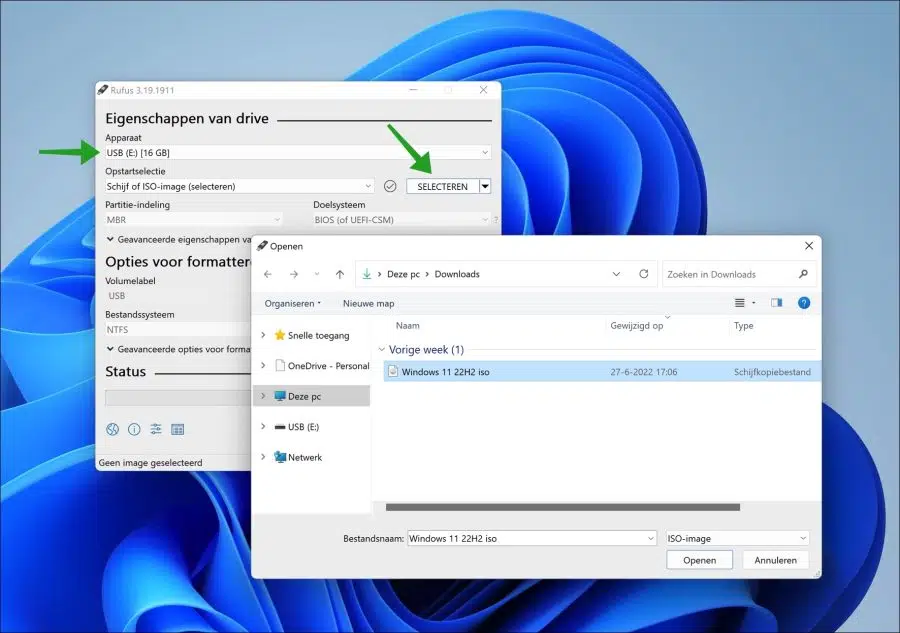
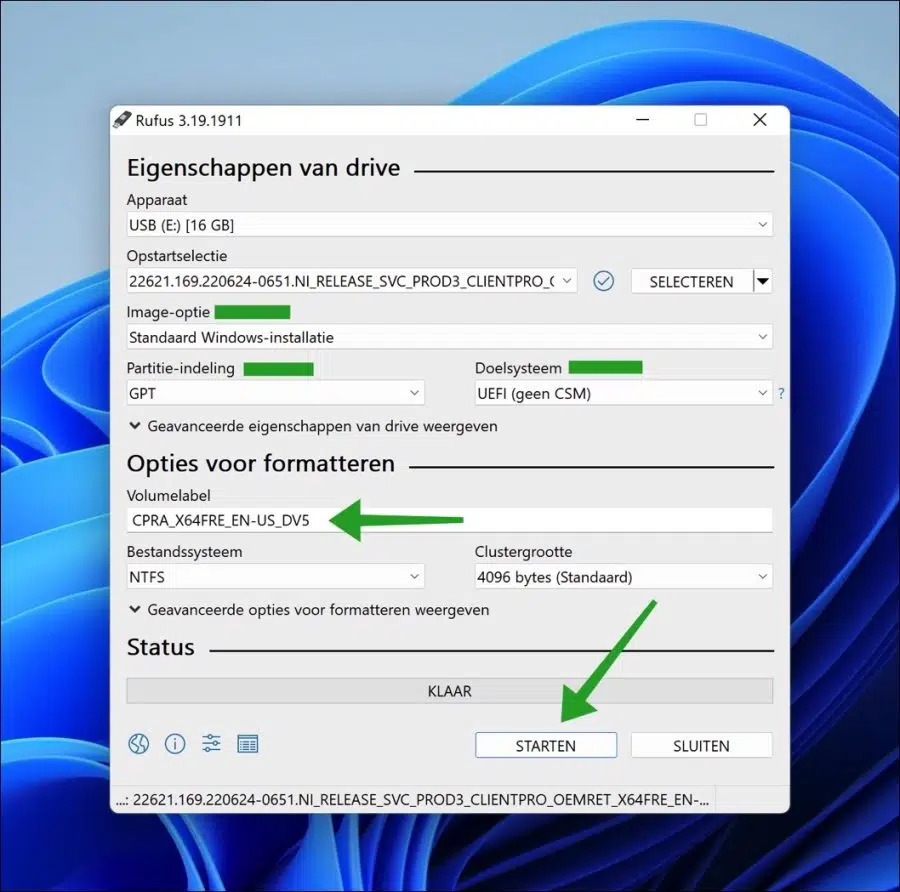
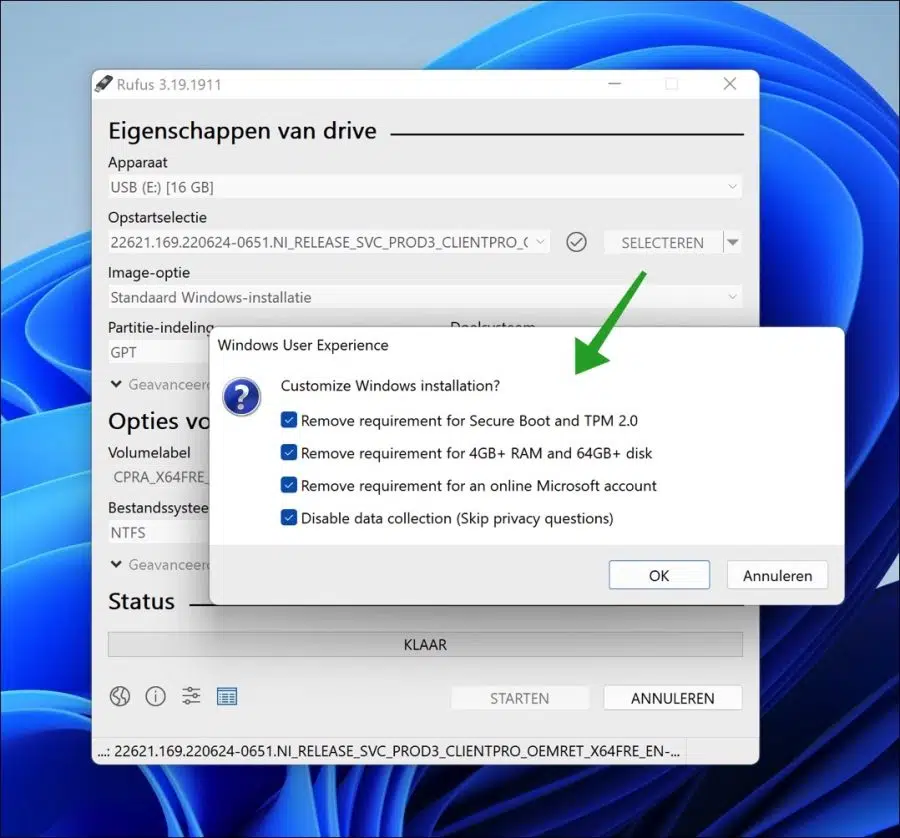
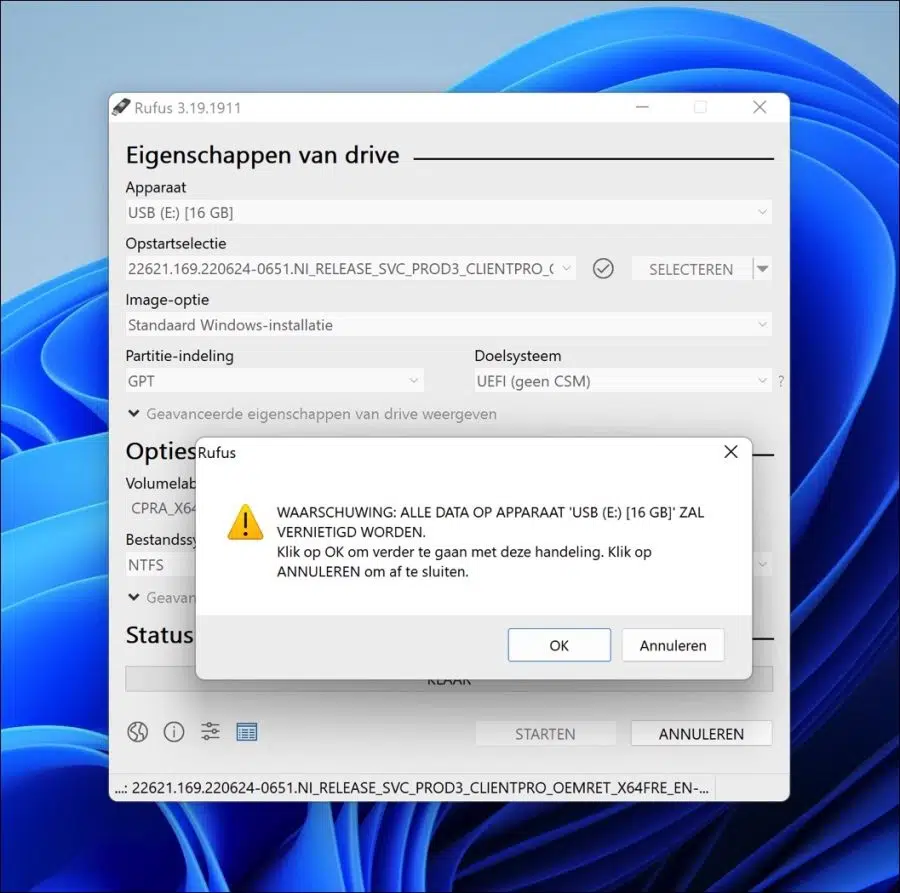
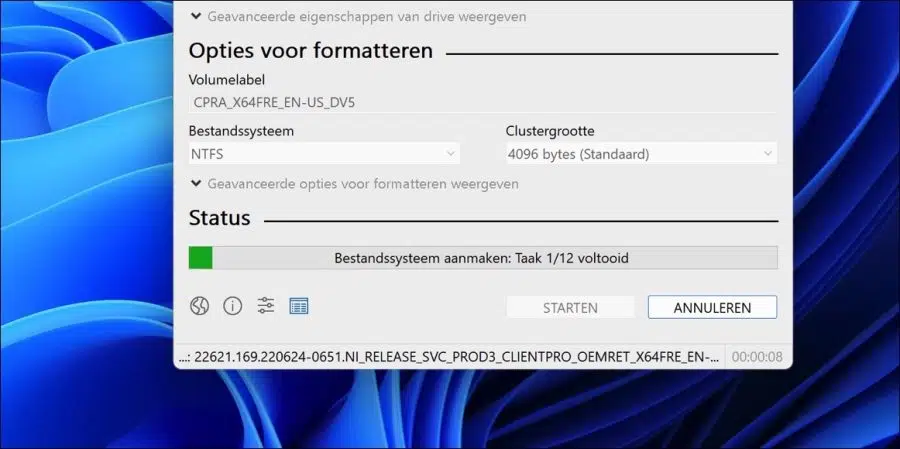
Merci beaucoup pour la bonne explication, désormais un ami n'est plus obligé d'acheter un nouvel ordinateur portable... bonnes vacances
Cher Stéphane
L'installation se passe bien jusqu'à 31% puis l'installation se bloque
Mon ordinateur portable est un HP ZBook 15 G3
Le TPM a été mis à niveau de 1.2 à 2.0
Qu'est-ce qui ne va pas
M.vr.gr.
Fred
Bonjour, il peut y avoir plusieurs causes. Les plus évidents sont les pilotes, les fichiers de mise à jour temporaires de Windows ou le matériel externe. Voici quelques recommandations pour un problème similaire :
https://answers.microsoft.com/en-us/insider/forum/all/windows-11-22h2-getting-stuck/de6fdc6d-2fb9-4e76-b3df-c14cf6c1774e
Bonne chance!
Merci beaucoup pour votre explication claire et agréable.
L'installation a été démarrée sur un ancien bureau à partir d'un disque dur réseau, après installation sur une clé USB et copie sur le réseau.
Content que ça ait fonctionné ! Merci pour votre commentaire 🙂
Bonjour, lorsque je souhaite installer H22H, je reçois le message indiquant que le core I5-6200 ne répond pas aux exigences. Comment résoudre ce problème ? Je trouve la solution que vous proposez difficile à installer.
merci de répondre avec fr.gr. Prêt
Nom de l'appareil HP-Elitebook-850-G3
Processeur Intel(R) Core(TM) i5-6200U CPU à 2.30 GHz 2.40 GHz
RAM installée 16,0 Go (15,9 Go disponibles)
Apparaat-id DB2DB0FD-E747-4A4F-867C-A78A078D9AA2
Numéro de produit 00330-80000-00000-AA351
Type de système Système d'exploitation 64 bits, processeur x64
Stylet et saisie tactile Le stylet ou la saisie tactile ne sont pas disponibles pour cet écran
Édition Windows 11 Professionnel
Version 21H2
Date d'installation 3-8-2022
Construction du système d'exploitation 22000.1042
Découvrez le pack d'expérience de fonctionnalités Windows 1000.22000.1042.0
Vous pouvez effectuer ce qui précède pour installer 22H2 via USB. Pour installer Windows 11 22h2 dans Windows 11 lui-même, vous pouvez exécuter :
https://www.pc-tips.info/tips/windows-tips/windows-11-22h2-installeren-op-niet-ondersteunde-computer/
Si cela ne fonctionne pas, demandez à un proche.
Bonne chance!
Halo, j'ai réussi à installer Windows 11 sur mon ordinateur portable, j'ai déjà essayé bien d'autres méthodes, sans succès, merci beaucoup.
Il me suffisait de rechercher le fichier ISO sur la page d'aide de Windows et de le télécharger au préalable pour pouvoir le sélectionner dans rufus.
Après tout le processus que vous avez décrit, je devais encore accéder manuellement à la clé USB et y effectuer les configurations. Puis mon ordinateur portable a démarré et après une heure de recherche de toutes sortes de choses et quelques nouveaux démarrages, il était prêt et bonne chance... maintenant Windows 11. Merci beaucoup Guido
Super! Heureux que cela ait fonctionné, bonne chance 🙂 Merci pour votre réponse.